Comment réorganiser des produits dans WooCommerce (avec vidéo)
Publié: 2021-05-21
Dernière mise à jour - 3 mars 2022
En tant que propriétaire de boutique WooCommerce, vous serez intéressé par différentes stratégies d'optimisation de la conversion. L'ordre dans lequel les produits sont affichés sur la boutique WooCommerce pourrait jouer un rôle majeur dans les conversions. Dans cet article, nous discuterons de certaines des façons de réorganiser les produits dans WooCommerce.
Cet article concerne la réorganisation des produits dans votre boutique WooCommerce. Si vous recherchez une option permettant aux clients de faire des achats répétés, vous pouvez consulter notre article sur les plugins de commande répétée WooCommerce.
Options de tri des produits par défaut de WooCommerce
Avec les options par défaut de WooCommerce, vous pouvez réorganiser les produits de trois manières. Voyons plus.
Personnalisateur WooCommerce
Accédez au personnalisateur WooCommerce via Apparence > Personnaliser > WooCommerce . Rendez-vous ensuite dans la rubrique Catalogue de produits. Ici, sous le tri des produits par défaut, vous trouverez cinq options pour définir l'ordre d'affichage des produits par défaut.
Ceux-ci sont:
- Tri par défaut avec ordre et nom personnalisés.
- Popularité (ventes)
- Note moyenne
- Trier par le plus récent
- Trier par prix (asc)
- Par prix (desc)
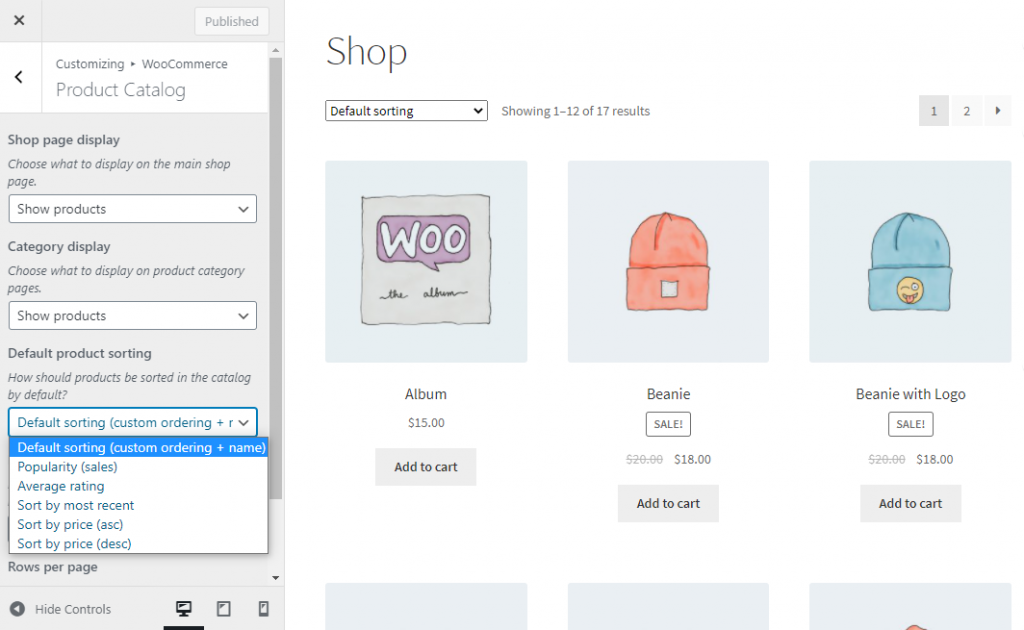
Les clients pourront également modifier l'ordre d'affichage depuis le frontend. Ici, les étiquettes d'affichage seront légèrement différentes de ce que vous voyez dans le backend.
Elles sont:
- Tri par défaut
- Trier par popularité
- Trier par note moyenne
- Au plus tard
- Trier par prix : du plus bas au plus élevé
- Trier par prix : décroissant
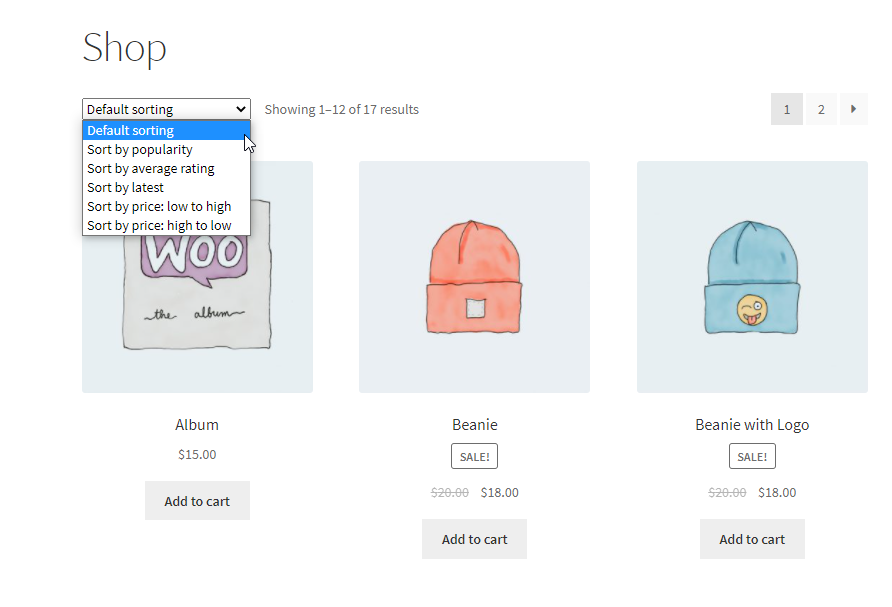
Commande personnalisée de la liste de produits
Maintenant, si vous avez sélectionné la commande personnalisée, vous pourrez modifier la commande à partir de votre liste de produits. Cliquez sur "Trier", puis faites glisser et déposez les produits pour les réorganiser en fonction de vos besoins personnalisés.
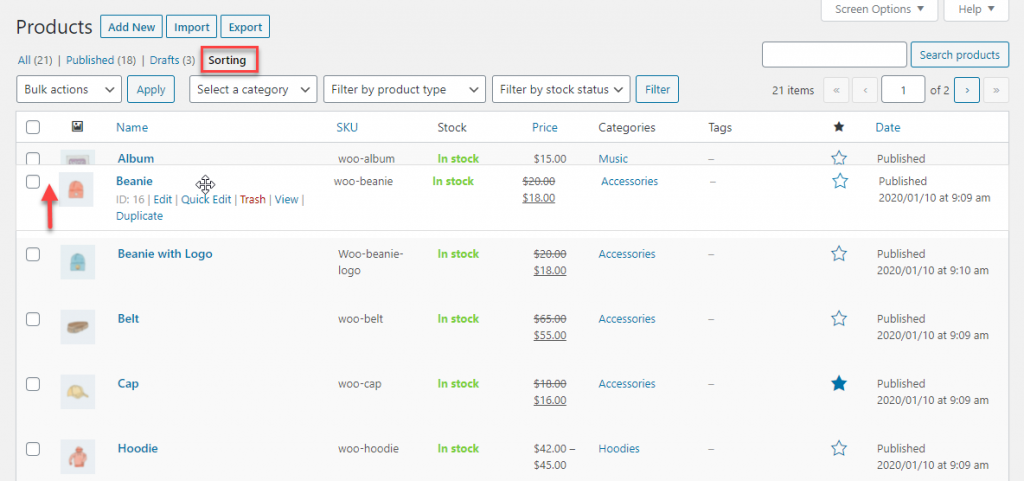
Commande de produits individuels
WooCommerce offre une option pour spécifier une position de commande personnalisée pour des produits individuels dans la méta-boîte des données produit. Vous pouvez choisir à partir de '0', 0 obtenant la priorité la plus élevée. S'il y a plusieurs produits avec la même priorité, ils seront classés par ordre alphabétique.
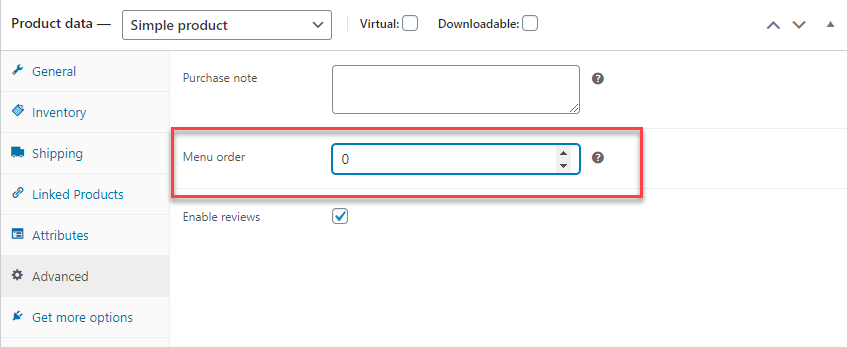
Options supplémentaires de tri des produits
Vous pourrez gérer des options de tri de produits supplémentaires à l'aide de plugins. Vous pouvez ajouter de nouvelles options de tri telles que les produits en vente en premier, l'ordre alphabétique inversé, le nombre de révisions, la quantité de stock, le champ méta personnalisé, etc. De plus, vous pourrez renommer le "tri par défaut". Il existe des plugins qui vous aideront à supprimer les options de tri par défaut de WooCommerce. Nous examinons ici quelques plugins intéressants qui vous permettent d'ajouter une capacité de tri de produits supplémentaire à votre boutique WooCommerce.
Options de tri de produits supplémentaires WooCommerce
Avec l'aide du plugin WooCommerce Extra Product Sorting Options, vous pourrez étendre les capacités de tri de produits par défaut de WooCommerce. Le plugin vous aide à définir un nom personnalisé pour l'option de tri par défaut affichée dans l'interface. Cela contribuera à améliorer l'expérience utilisateur sur votre site. De plus, vous pourrez inclure plusieurs options de tri de produits supplémentaires grâce à ce plugin. Certaines des options supplémentaires ajoutées par ce plugin sont :
- ordre alphabétique et ordre alphabétique inverse
- afficher les produits en solde en premier
- tri en fonction de la disponibilité des produits et de l'état des stocks
- tri en fonction du nombre d'avis
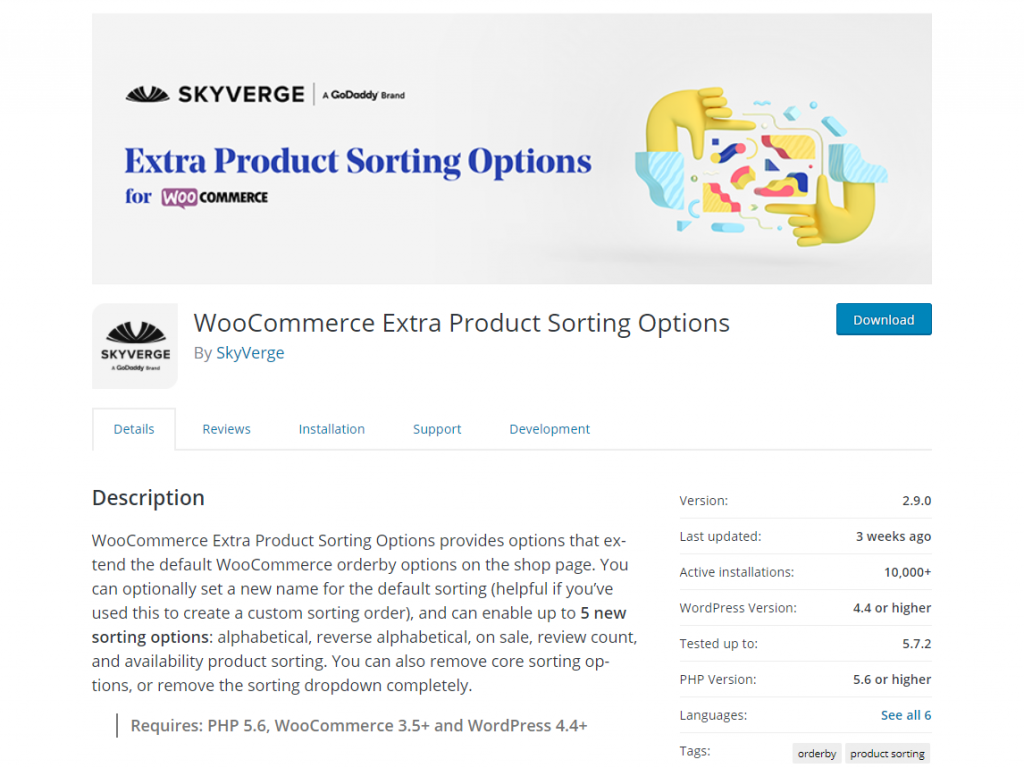
De plus, le plugin vous aide à supprimer certaines des principales options de tri des produits de WooCommerce. Vous pouvez installer le plugin et apporter des modifications sans effort à l'aide du personnalisateur WooCommerce. De plus, il est téléchargeable gratuitement à partir du référentiel de plugins WordPress.

Plus d'options de tri pour WooCommerce
Le plugin WPFactory More Sorting Options for WooCommerce offre un large éventail de fonctionnalités pour vous aider à optimiser le tri des produits. Il vous aide à réorganiser, renommer et supprimer les options de tri, ainsi qu'à en créer d'autres. Le plugin offre plus d'options dans les paramètres d'affichage du produit et vous pourrez renommer facilement l'une des options de tri existantes. Il existe une large gamme d'options de tri personnalisées disponibles avec le plugin, afin que vous puissiez améliorer les options de tri de manière élaborée. Une autre fonctionnalité avancée de ce plugin est que vous pourrez supprimer complètement les options de tri de l'interface de votre site.
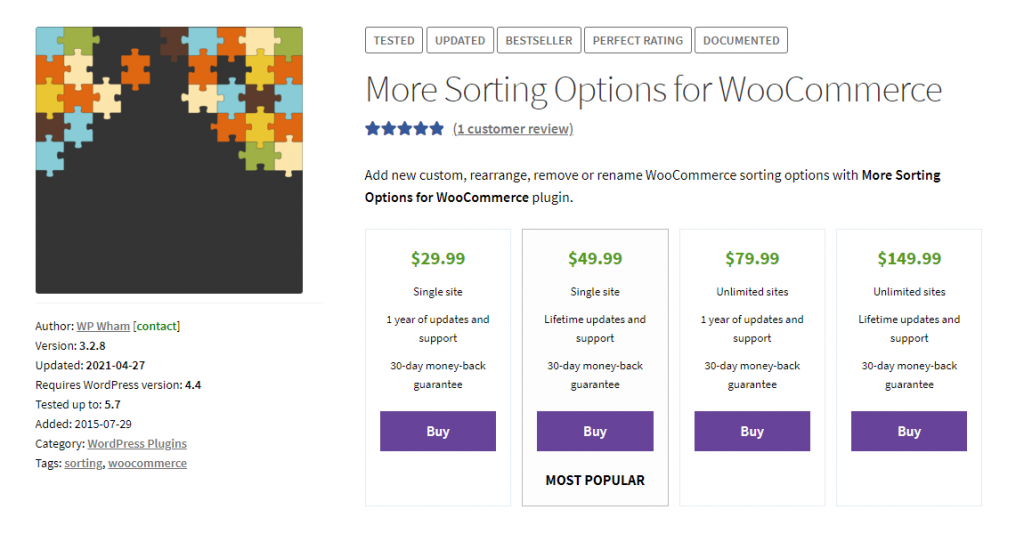
Fonctionnalités
- Large gamme d'options de tri personnalisées telles que SKU, stock, méta-champs, etc.
- Réorganiser les options de tri.
- Renommez les options de tri par défaut de WooCommerce.
- Supprimez entièrement les options de tri de l'interface de votre site.
Réorganiser les produits Woocommerce
Ce plugin intuitif et facile à utiliser vous permet de réorganiser les produits WooCommerce sur votre site. Utilisez la fonction glisser-déposer pour réorganiser facilement les produits selon vos besoins. Vous pouvez sélectionner plusieurs produits en un seul clic et les trier ensemble.
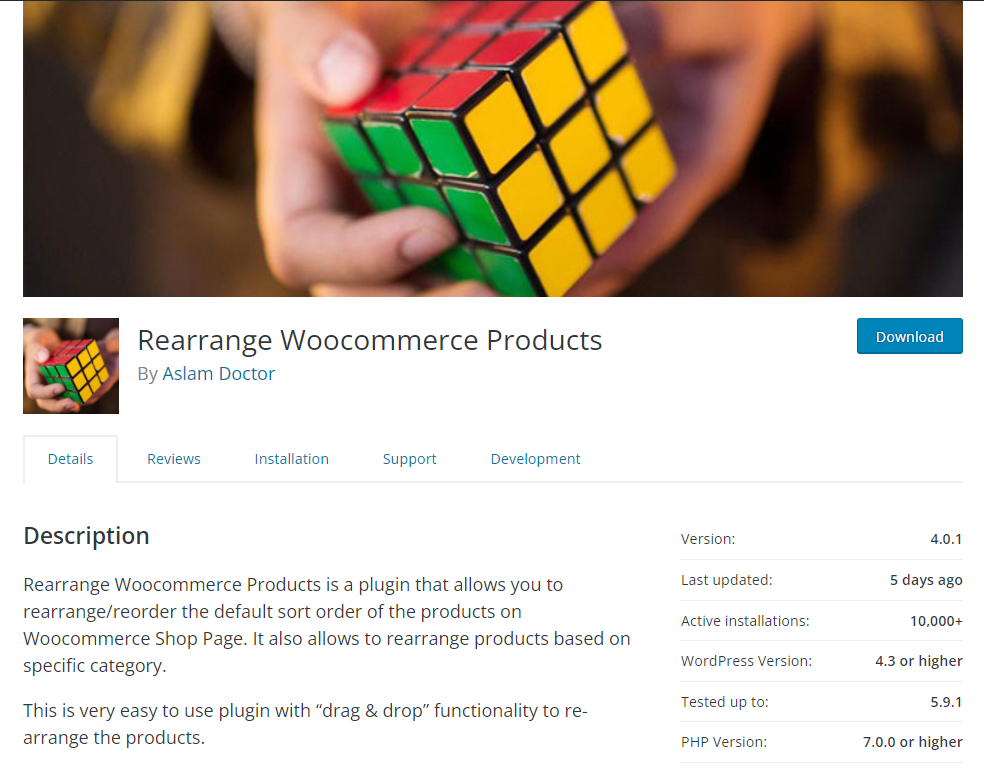
Fonctionnalités
- Prend en charge divers thèmes, plugins, modules complémentaires de produits, etc., pour répondre à vos besoins de réapprovisionnement.
- Modifier les détails du produit directement à l'aide de ce plugin
- Réorganisez les produits en fonction des catégories ou des spécifications du produit.
Tableau des produits WooCommerce
Améliorez l'expérience utilisateur à l'aide de diverses options de filtrage et offrez aux clients la possibilité de réorganiser n'importe quelle catégorie de produits. Permettez aux acheteurs d'inclure plusieurs variantes de produits dans leur panier et d'améliorer les ventes. Répertoriez vos produits dans un tableau pour un meilleur engagement et basculez entre les options d'affichage et de masquage en fonction de la catégorie, de la balise ou de l'ID de produit.
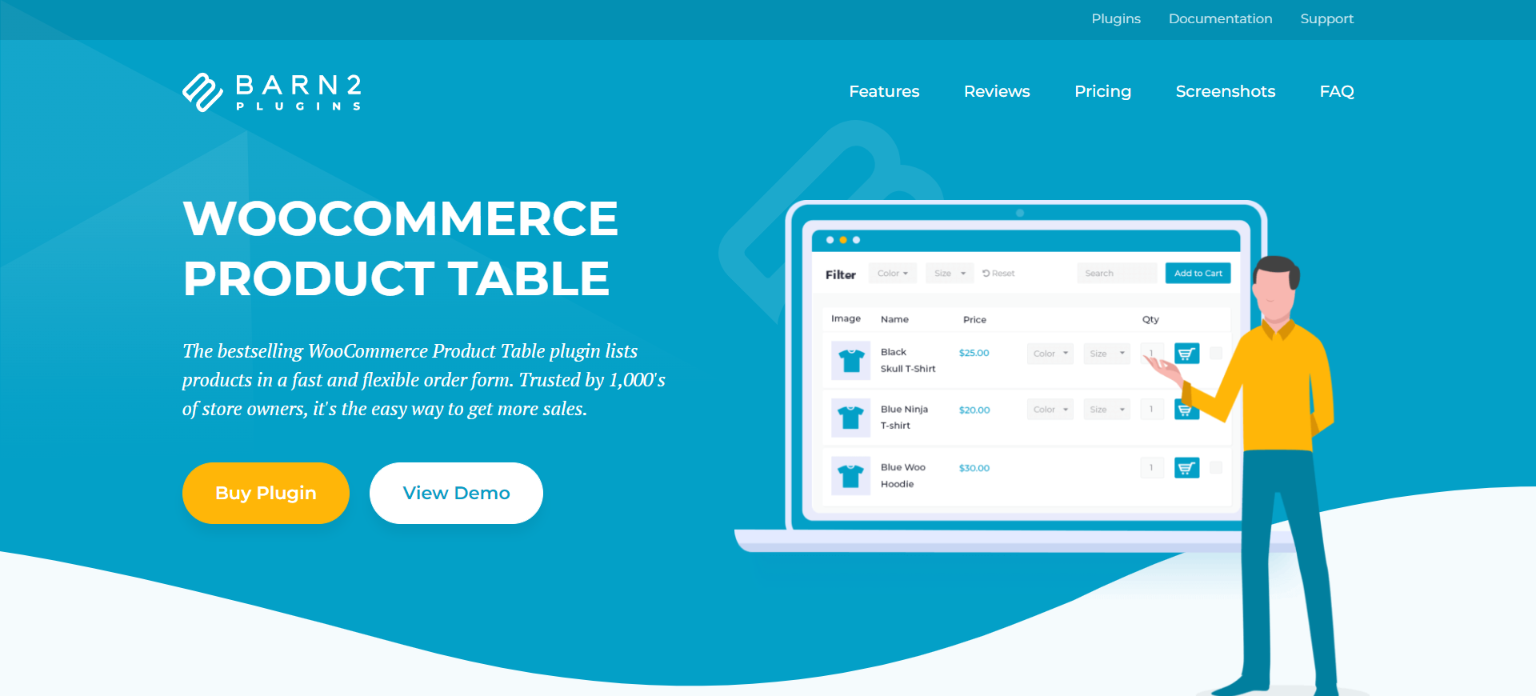
Fonctionnalités
- Répertoriez des milliers de produits dans plusieurs tableaux à l'aide de l'option AJAX de chargement différé.
- Trouvez des produits instantanément à l'aide de la fonction de recherche et de tri.
- Ajoutez des tableaux n'importe où sur le site Web à l'aide d'un shortcode.
- Utilisez l'interface intuitive et personnalisez sans aucune connaissance en codage.
Vous pouvez obtenir une licence de site unique de ce plugin avec un an de support et des mises à jour à 29,99 $. Pour des mises à jour et une assistance à vie, vous pouvez acheter la version au prix de 49,99 $
Nous espérons que cet article vous a aidé à comprendre comment réorganiser des produits dans WooCommerce. N'hésitez pas à nous laisser un commentaire si vous avez une question.
Si vous préférez une version vidéo, veuillez consulter la vidéo ci-dessous :
Lectures complémentaires
- Comment afficher les produits WooCommerce sur n'importe quelle page ?
- Meilleurs plugins d'importation de produits pour WooCommerce.
- Comment autoriser les commandes répétées sur WooCommerce ?
